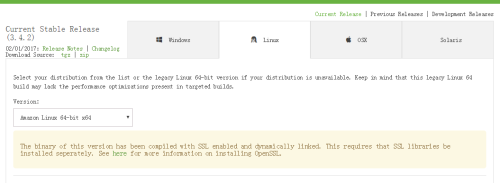Linux平台安装Mongodb
Linux平台安装MongoDB
方法一:
MongoDB提供了linux平台上32位和64位的安装包,你可以在官网下载安装包。
下载地址:http://www.mongodb.org/downloads ,选择相应平台版本即可。
下载完安装包,并解压 tgz(以下演示的是 64 位 Linux上的安装) 。
curl -O https://fastdl.mongodb.org/linux/mongodb-linux-x86_64-3.0.6.tgz #下载 tar -zxvf mongodb-linux-x86_64-3.0.6.tgz #解压 mv mongodb-linux-x86_64-3.0.6/ /usr/local/mongodb #将解压包拷贝到指定目录
MongoDB 的可执行文件位于 bin 目录下,所以可以将其添加到 PATH 路径中:
export PATH=<mongodb-install-directory>/bin:$PATH
<mongodb-install-directory> 为你 MongoDB 的安装路径。如本文的 /usr/local/mongodb 。
创建数据库目录
MongoDB的数据存储在data目录的db目录下,但是这个目录在安装过程不会自动创建,所以你需要手动创建data目录,并在data目录中创建db目录。
以下实例中我们将data目录创建于根目录下(/)。
注意:/data/db 是 MongoDB 默认的启动的数据库路径(--dbpath)。
mkdir -p /data/db
命令行中运行 MongoDB 服务
你可以再命令行中执行mongo安装目录中的bin目录执行mongod命令来启动mongdb服务。
注意:如果你的数据库目录不是/data/db,可以通过 --dbpath 来指定。
$ ./mongod 2015-09-25T16:39:50.549+0800 I JOURNAL [initandlisten] journal dir=/data/db/journal 2015-09-25T16:39:50.550+0800 I JOURNAL [initandlisten] recover : no journal files present, no recovery needed 2015-09-25T16:39:50.869+0800 I JOURNAL [initandlisten] preallocateIsFaster=true 3.16 2015-09-25T16:39:51.206+0800 I JOURNAL [initandlisten] preallocateIsFaster=true 3.52 2015-09-25T16:39:52.775+0800 I JOURNAL [initandlisten] preallocateIsFaster=true 7.7
注:若在启动mongod服务时报错,如下:
[root@Centos bin]# ./mongod ./mongod: /usr/lib64/libcrypto.so.10: no version information available (required by ./mongod) ./mongod: /usr/lib64/libcrypto.so.10: no version information available (required by ./mongod) ./mongod: /usr/lib64/libssl.so.10: no version information available (required by ./mongod) ./mongod: relocation error: ./mongod: symbol TLSv1_2_client_method, version libssl.so.10 not defined in file libssl.so.10 with link time reference
解决:由于openssl不是最新版本,所以导致启动服务报错。
下载最新openssl-1.0.1e-48.el6.x86_64.rpm,rpm升级之。
rpm -Uvh openssl-1.0.1e-48.el6.x86_64.rpm
方法二:
RPM包下载地址,请自行选择适用的版本:
http://downloads-distro.mongodb.org/repo/redhat/os/
我们这里下载安装三个软件包即可:
mongodb-org-server-2.6.1-1.x86_64.rpm mongodb-org-tools-2.6.1-1.x86_64.rpm mongodb-org-shell-2.6.1-1.x86_64.rpm
使用yum命令进行安装即可:
yum install mongodb-org-server-2.6.1-1.x86_64.rpm mongodb-org-tools-2.6.1-1.x86_64.rpm mongodb-org-shell-2.6.1-1.x86_64.rpm
使用yum安装之后,就已经自动创建Mongodb用户及其用户组,以下可以不用操作:
# groupadd -r mongod # useradd -M -r -g mongod -d /data/db -s /bin/false -c mongod mongod # mkdir -p /data/db # mkdir -p /var/log/mongo/ # chown mongodb /mongo/data /var/log/mongo/ # mongod --config /etc/mongod.conf
安装完mongodb之后,我们可以启动其服务了。
service mongod start